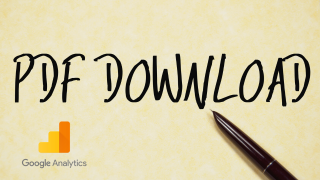こんにちは。WebアナリストのNakajiです。
本記事では年間30社以上のBtoBサイトのアクセス解析をしているプロの目線から、BtoBビジネスのウェブサイトに設定をしておけばまずは困らないGoogleアナリティクスの設定をピックアップしてお話しします。
設定ごとに優先度も掲載していますので、参考にしてみてください。
BtoBのウェブサイトにおけるGogoleアナリティクス設定の重要性
以前の記事で、BtoBのWebマーケティングにおける難しさと成功するためのポイントについてお話をさせていただきました。
そのなかでは、Webサイトのゴールやマイクロコンバージョンを設定する重要さをお話させていただきましたが、具体的にそれらの指標を活用してサイトを改善し最適化するためには、それらの数値を可視化しなければなりません。
そこで、それらのBtoBビジネスで重要な数値を可視化するために、Googleアナリティクスの設定を行う必要があるのです。
BtoBのウェブサイトで最低限行うべきGoogleアナリティクスの設定
設定の優先度は
- ★★★★:設定しないとなにも計測できない
- ★★★ :BtoBサイトでアクセス解析をするなら必須の設定
- ★★☆ :毎日見るものではないが、比較的使う頻度が高い設定
- ★☆☆ :重要度は低いが有益なデータを取得できる設定
としています。
★★★★:設定しないとなにも計測できない
この章ではBtoBサイトアクセス解析をしていくなかで、どのサイトでも必須となるGoogleアナリティクスの設定についてご紹介します。
サイトへのアクセス数を計測する(トラッキングコードの設定)
まず、どんなサイトでも必要となるGoogleアナリティクスの設定がアクセス数を計測するためのタグ「トラッキングコード」を設置することです。これがないとアクセス数が計測できませんので、Googleアナリティクスを使う上では必須の設定となります。
逆に言うと、Googleアナリティクスはこのトラッキングコードさえ設置してしまえば、かなり多くの情報を取得することが出来るようになります。例えばユーザー数や直帰率、デバイスごとの流入など、本当に幅広いデータを取得できますので、もしまだ自社のWebサイトにGoogleアナリティクスを導入していない場合は、トラッキングコードだけでも埋め込む事をオススメいたします。
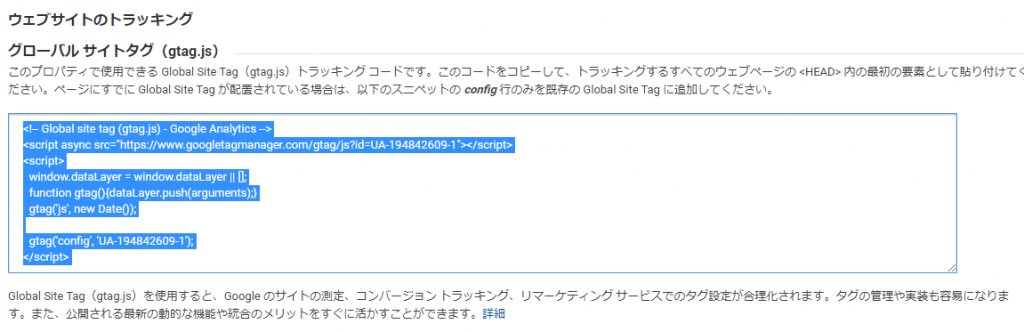
★★★ :BtoBサイトでアクセス解析をするなら必須の設定
この章ではBtoBサイトできちんとアクセス解析をして、サイトの改善を行っていくなら必須となるGoogleアナリティクスの設定についてご紹介します。
Webサイトのゴールを可視化する(目標設定)
お問い合わせの完了や、資料請求などのWebサイトのゴールの達成数を可視化するには、「目標設定」という機能を使用します。お問い合わせ完了をWebサイトのゴールと定義するならば、見込み顧客の「お問い合わせ完了ページ」への到達をもって目標の達成と定義します。
目標設定は、Googleアナリティクスというシステムに「私達は見込み顧客の○○というアクションをWebのゴールとしますよ」という情報を教えてあげる作業なのです。
Googleアナリティクスに目標を設定することの最大のメリットは、「ランディングページ」や「参照元/メディア」などの標準の各レポートに目標に関する指標を追加出来るからです。例えば「参照元/メディア」のレポートに目標の達成数が追加されると、どの広告メニューが最も目標達成に貢献しているのかをひと目で比較することが出来るようになります。
さらにこの目標設定には、目標ごとの「価値」情報を付与する事ができます。例えば、お問い合わせの獲得が売上に対して10,000円分の価値をもっていたとすると、その情報をGoogleアナリティクスに登録が出来るわけです。
この目標の価値の設定をしておくと、「すべてのページ」レポートなどで「ページの価値」という指標を確認することができます。目標が達成された流入で閲覧されたページにこの価値を割り振って、それぞれのページがどれだけ目標に貢献したのかを可視化することも出来るのです。
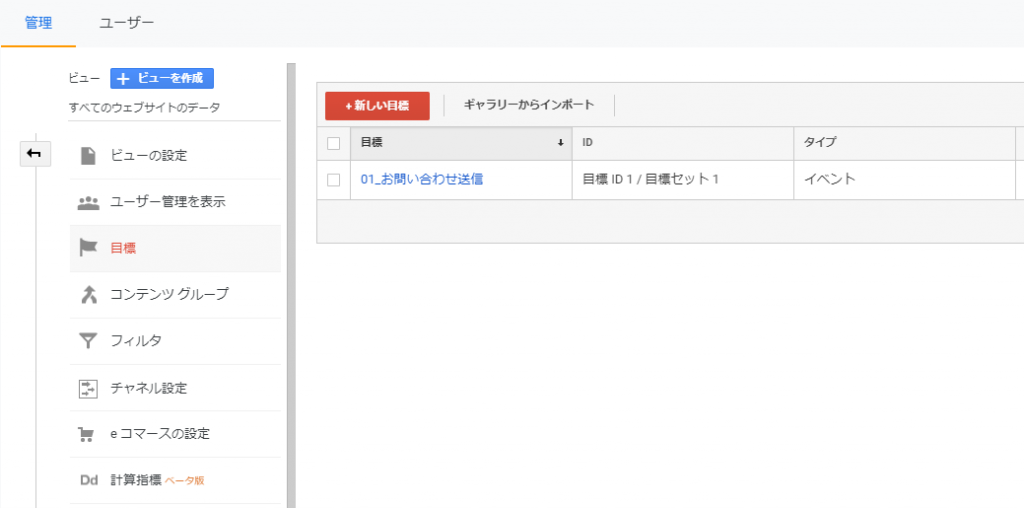
計測されているデータの精度を高める(フィルタ設定)
アクセス数の少ないサイトで正確なデータを把握するために必要なGoogleアナリティクスの設定をご紹介します。それは、自社や関連会社の拠点の端末からのアクセスを除外する、という設定です。設定自体はGoogleアナリティクスの”フィルタ機能”から特定のIPアドレスからの流入を除外することで行うことができます。
フィルタ設定をしておかないと、自社のメンバーがテストで訪問したお問い合わせ完了ページが目標の達成として評価されてしまうなど、本来評価対象にしたい見込み顧客のデータだけが正確に取得できない、という問題が発生します。特にBtoBサイトでは本設定は重要で、BtoBサイトはBtoCのサイトよりも訪問者数や目標完了の絶対数が少なくなる傾向があるため、より自社や関連会社からの訪問データの行動データの影響度が大きくなるため、必ず設定しましょう。
しかし、BtoBサイトに訪れる見込み顧客以外のユーザーは自社や関連会社だけではありません。
実際には競合企業の調査や、採用目的の訪問もあります。その場合のユーザーデータの除外方法もあるのですが、まずはGoogleアナリティクスで取得しているデータの全てが見込み顧客の訪問データではない、ということを意識してデータを見るようにしましょう。
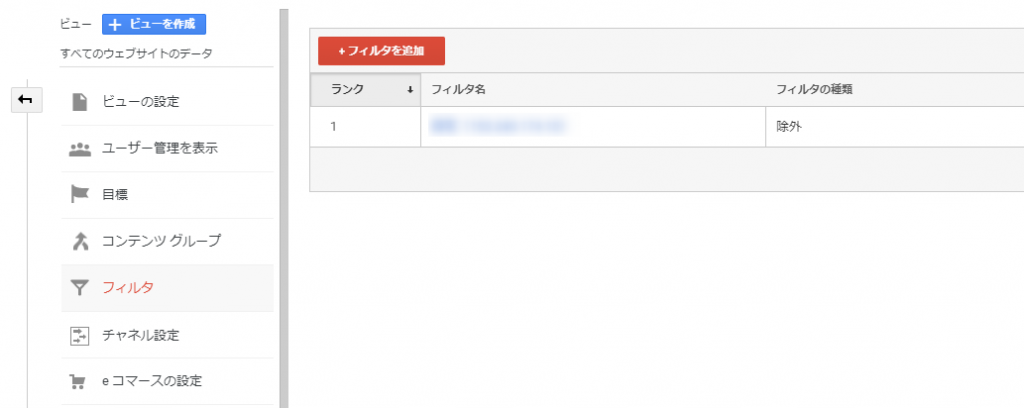
★★☆ :毎日見るものではないが、比較的使う頻度が高い設定
この章ではBtoBサイトアクセス解析をしていくなかで、データを深堀りしたり、より詳細な分析を行う際に必要な、Googleアナリティクスの設定についてご紹介します。
マイクロコンバージョンの設定(目標設定+読了率計測)
サイトのゴールの達成数が少ないサイトでは、サイトのゴールを使って最適化をすることが難しくなりがちです。そこで、マイクロコンバージョンと呼ばれる、ゴールに直結するアクションを目標として設定することで、ゴールの達成数が少ないサイトでも、データを使ったサイト改善を行いやすくなります。
例えば、「お問い合わせ完了画面への到達」がサイトのゴールの場合、「お問い合わせ情報入力画面」への到達がマイクロコンバージョンと考えることができます。
訪問したユーザーの95%が他のページを見ずに離脱(直帰)するようなページを評価する場合では、ユーザーがページ内をどこまで読んだか(読了率)をマイクロコンバージョンとすることで、直帰ユーザーの行動を評価できるようになります。

しかし、Googleアナリティクスのトラッキングコードを埋めただけでは「ページの内部がどこまで見られているのか(読了率)」を目標として定義することはできません。「特定のページへの到達」や「1回の訪問で見られたページ数」など、”ページの移動”に関する計測はできますが、ページ内の評価のユーザーの行動を評価するためにはカスタム設定が必要です。
そこで、Googleアナリティクスの”イベント”という機能を用いて「読了率」の計測をします。その計測した値を目標を使えば、ページ内でのユーザーの行動を評価でき、より記事を深く読んでくれるユーザーを獲得できた広告メニューを探し出す、といったことも可能になるのです。
この設定はGTMの知識なども必要にはなりますが、ページ内でのユーザーの行動を把握することはサイトの改善の行う上では非常に有益な手がかりとなります。
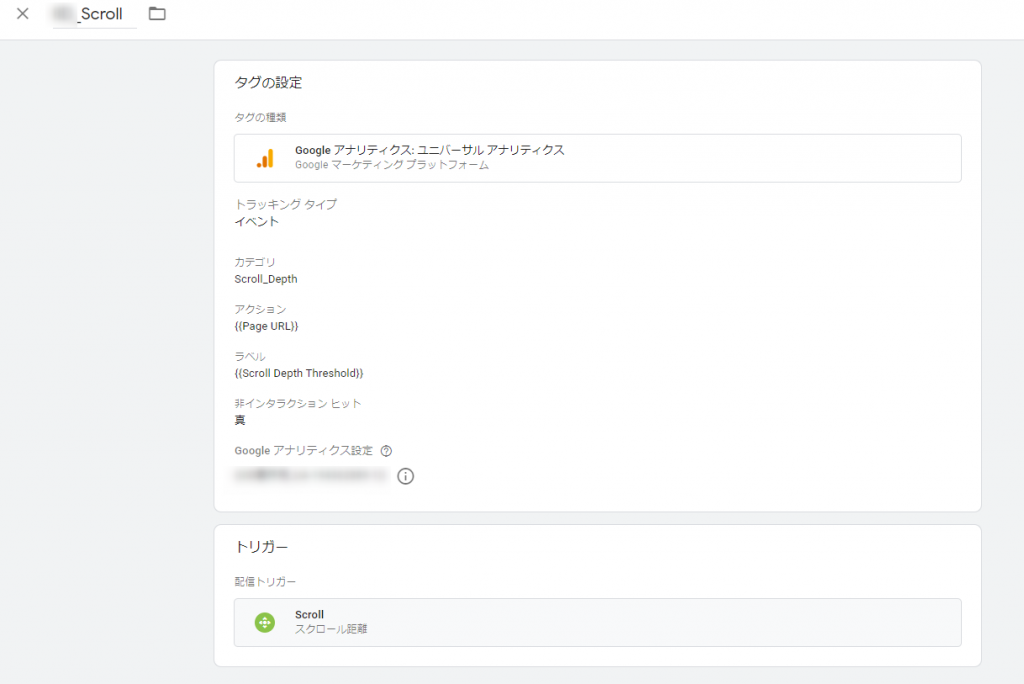
ユーザーの年齢性別情報の取得設定(ユーザー属性取得設定)
Googleアナリティクスでは、サイトに訪問するユーザーの年齢・性別・趣味嗜好といった項目の取得を行うことができます。しかし、Googleアナリティクスのトラッキングコードを埋めるだけだと、これらの属性情報は自動で取得されませんので設定が必要です。
設定はプロパティの設定から、「ユーザー属性レポートとインタレスト カテゴリ レポートの有効化」をオンにするだけですので、まだ設定していない場合は、こちらも設定をされることをオススメいたします。
ただし、このデータについてはGoogleがユーザーの行動履歴から取得している推定情報で、実際のユーザーの属性とは異なる可能性があるため注意が必要です。
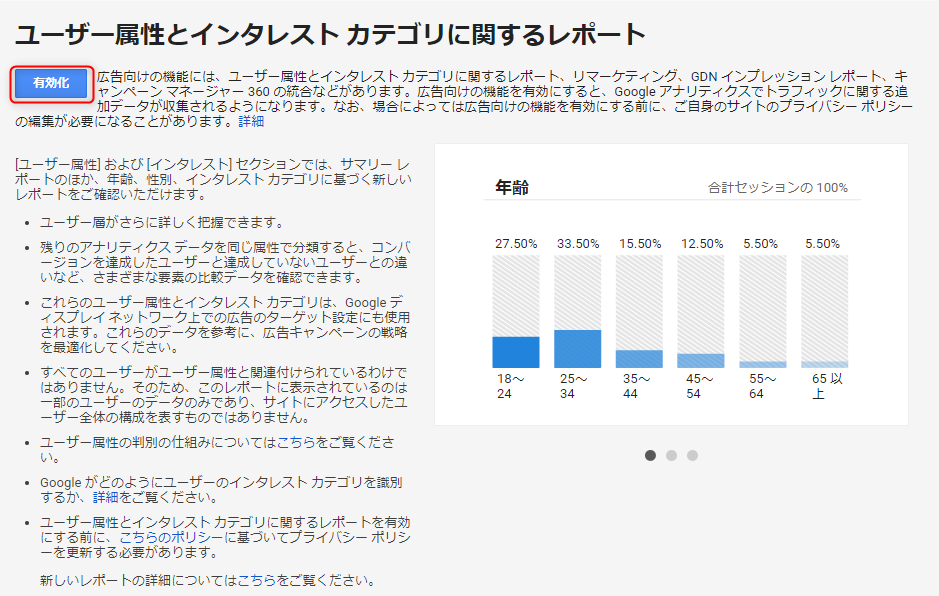
★☆☆ :重要度は低いが有益なデータを取得できる設定
この章ではBtoBサイトアクセス解析をしていくなかで、設定をしておくとより深い分析を行うことができる、Googleアナリティクスの設定についてご紹介します。
流入ユーザーの企業名を取得する設定(外部サービスの利用)
BtoBのWebマーケティングにおいて、訪問したユーザーがどこの企業に所属しているか、という情報は非常に価値あるものです。見込み顧客となりうる企業のユーザーのサイト内の行動だけを特定できれば、よりサイト内の分析を効果的に行なえますよね?
そして訪問者の企業情報をGoogleアナリティクスで取得することもできます。
ただし、有料の外部ツールを使う必要があるため、少しハードルは高めです。
代表的なツールとしてはどこどこJPとLandscapeが挙げられます。
どこどこJP:https://www.docodoco.jp/
Landscape:https://www.landscape.co.jp/service/usonar/
データの精度範囲や価格に差はありますが、本質的に必要な情報はどちらでも取得可能です。
個人的にはどこどこJPのサイトには、GAに企業名データを取り込むための実装方法が詳細に書いてあるためおすすめです。
本来であれば本設定は優先度はもっと高くなるはずですが、ツール自体が有料であることと、設定が難しいこと、そして近年ではモバイル端末の普及や在宅ワークなどによってユーザーデータを取得できる割合も減少しているということもあるため、優先度は少し下げています。
リンクのクリック計測設定(イベント計測)
Googleアナリティクスでカスタム設定を行わないと見られない数値として、「外部サイトやpdfファイルへのリンクのクリック数」が挙げられます。例えば、関連会社へのリンクやPDFの資料へのリンク、本サイトでは前の段落のどこどこJPへのリンクも、Googleアナリティクスのトラッキングコードを設置しただけではクリック数は計測されません。
この数値がわからないと、サイトを離脱したユーザーが、意図的に設置したリンクで離脱したのかの切り分けができなくなり、ユーザーの行動を正確に追うことができなくなってしまいます。
必ずしなければならない設定というわけではないですが、転ばぬ先の杖として事前にリンククリック数の計測設定をしておく事をオススメします。
最後に
いかがでしたか?皆さんのサイトで設定していない項目はあったでしょうか?
本記事の設定はあくまで、BtoB企業のWebサイトでGoogleアナリティクスで基本的なアクセス解析をするためのものです。他にも広告施策を打つ際に必要な設定や、ページをグループ化する設定など、Googleアナリティクスの追加設定を行うことで取得できるデータはたくさんあります。
Nakajiは最適なGoogleアナリティクス設定についてのアドバイス等も行っていますので、ご用命の際はお問い合わせよりご連絡くださいませ。